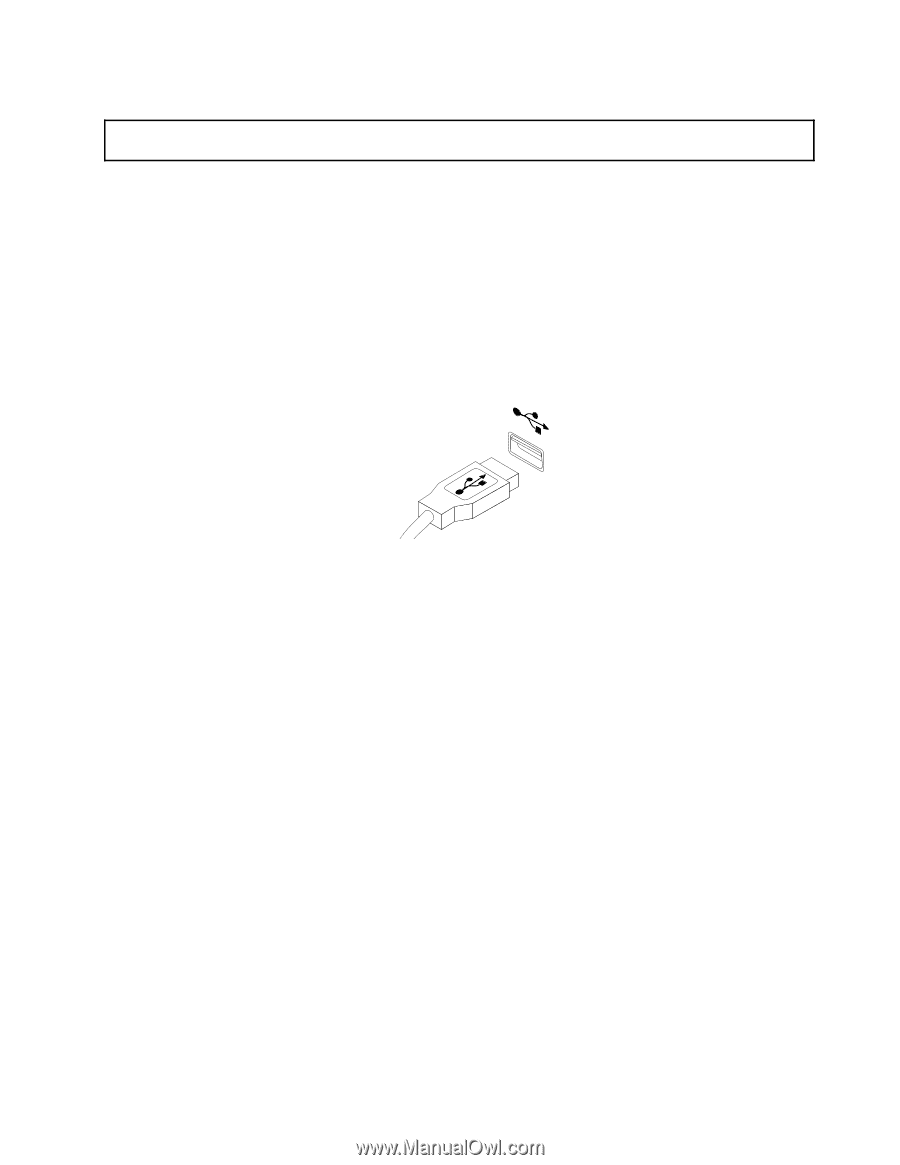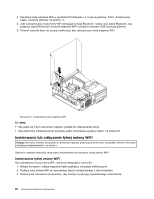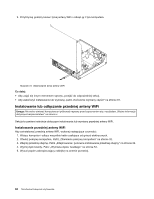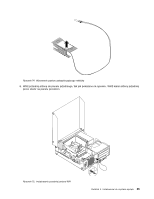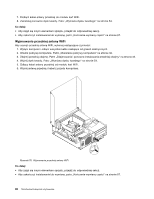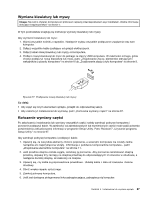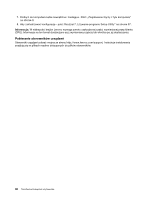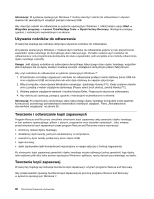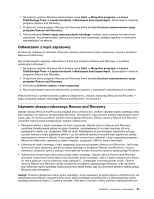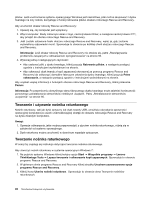Lenovo ThinkCentre M82 (Polish) User Guide - Page 99
Wymiana klawiatury lub myszy, Kończenie wymiany części
 |
View all Lenovo ThinkCentre M82 manuals
Add to My Manuals
Save this manual to your list of manuals |
Page 99 highlights
Wymiana klawiatury lub myszy Uwaga: Nie wolno otwierać komputera ani próbować naprawy przed zapoznaniem się z rozdziałem „Ważne informacje dotyczące bezpieczeństwa" na stronie v. W tym podrozdziale znajdują się instrukcje wymiany klawiatury lub myszy. Aby wymienić klawiaturę lub mysz: 1. Wyjmij wszystkie nośniki z napędów. Następnie wyłącz wszystkie podłączone urządzenia oraz sam komputer. 2. Odłącz wszystkie kable zasilające od gniazd elektrycznych. 3. Odłącz kabel starej klawiatury lub myszy od komputera. 4. Podłącz nową klawiaturę lub mysz do jednego ze złączy USB komputera. W zależności od tego, gdzie chcesz podłączyć nową klawiaturę lub mysz, patrz „Znajdowanie złączy, elementów sterujących i wskaźników z przodu komputera" na stronie 8 lub „Znajdowanie złączy z tyłu komputera" na stronie 9. Rysunek 77. Podłączanie nowej klawiatury lub myszy Co dalej: • Aby zająć się innym elementem sprzętu, przejdź do odpowiedniej sekcji. • Aby zakończyć instalowanie lub wymianę, patrz „Kończenie wymiany części" na stronie 87. Kończenie wymiany części Po zakończeniu instalowania lub wymiany wszystkich części należy zamknąć pokrywę komputera i ponownie podłączyć kable. W zależności od zainstalowanych lub wymienionych części może zajść potrzeba potwierdzenia zaktualizowanej informacji w programie Setup Utility. Patrz Rozdział 7 „Używanie programu Setup Utility" na stronie 97. Aby zamknąć pokrywę komputera i podłączyć kable: 1. Upewnij się, że wszystkie elementy złożono poprawnie, a wewnątrz komputera nie zostały żadne narzędzia ani nieprzykręcone wkręty. Informacje o położeniu komponentów komputera - patrz „Znajdowanie elementów komputera" na stronie 11. 2. Jeśli przednia obejma została wyjęta, zainstaluj ją ponownie. Aby ponownie zainstalować obejmę przednią, dopasuj trzy zaczepy na obejmie przedniej do odpowiadających im otworów w obudowie, a następnie dociśnij obejmę, aż zaskoczy na miejsce. 3. Upewnij się, czy kable są poprowadzone prawidłowo. Układaj kable z dala od zawiasów i boków obudowy. 4. Obniż wnękę napędu optycznego. 5. Zamknij pokrywę komputera. 6. Jeśli jest dostępna zintegrowana linka zabezpieczająca, zabezpiecz nią komputer. Rozdział 5. Instalowanie lub wymiana sprzętu 87